旅行などで観光地に行くと荷物が重くて、コインロッカーを使うことがあるのではないでしょうか。
そんなコインロッカーですが、今はSuicaでも使うことができます。
Suicaでコインロッカーを使うとなると、どうやって使えばいいのかイメージしにくいかもしれませんね。
私も実際に使ってみるまではイメージしにくいものでした。
でも使ってみたら、小銭を出してコインロッカーを使うよりも手軽でしたよ。
このページでは、Suicaコインロッカーの使い方を写真付きで詳しく紹介していきますね。
Suicaコインロッカーは交通系ICカードに対応しています
Suicaコインロッカーと聞くと、Suicaしか使えないように思うかもしれません。
実は、Suicaだけでなく他の交通系ICカードにも対応していますよ。
交通系ICカードを持っていれば、小銭がないときでも使えるので便利ですね。
対応している交通系ICカードは以下の通りです。
これらの交通系ICカードを持っていれば、Suicaである必要はありません。
ただ、オートチャージでポイントが貯まる・Apple Payに対応しているという点でSuicaのほうがおすすめですよ。
Suicaでコインロッカーを施錠するやり方・手順
ここからは、具体的にSuicaコインロッカーを使う手順を紹介しますね。
まずは、Suicaに対応しているコインロッカーを見つけましょう。
JR東日本エリアの主要な駅であれば、比較的見つけやすいと思います。

Suicaコインロッカーが見つかれば、赤いランプがついていないコインロッカーを探しましょう。
赤いランプがついているのは既に使われているコインロッカーになります。
空いているコインロッカーがあれば、そこに荷物を入れましょう。

荷物を入れたら、コインロッカーのレバーを下げましょう。
そうすると、赤いランプが点滅しますよ。

中央のタッチパネルを見ると、使いたいコインロッカーの位置を確認されます。
問題なければ「はい」を押しましょう。
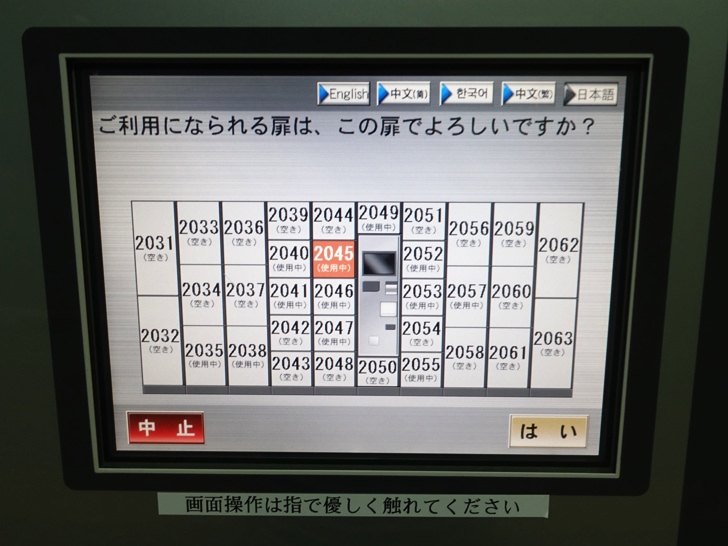
支払い方法はSuicaなどの交通系ICカードもしくは現金が選べます。
SuicaコインロッカーはSuicaだけしか使えないように思うかもしれませんが、現金でも支払いできますよ。
ただし、Suicaと現金の併用はできません。

Suicaを選ぶと、料金が表示されます。
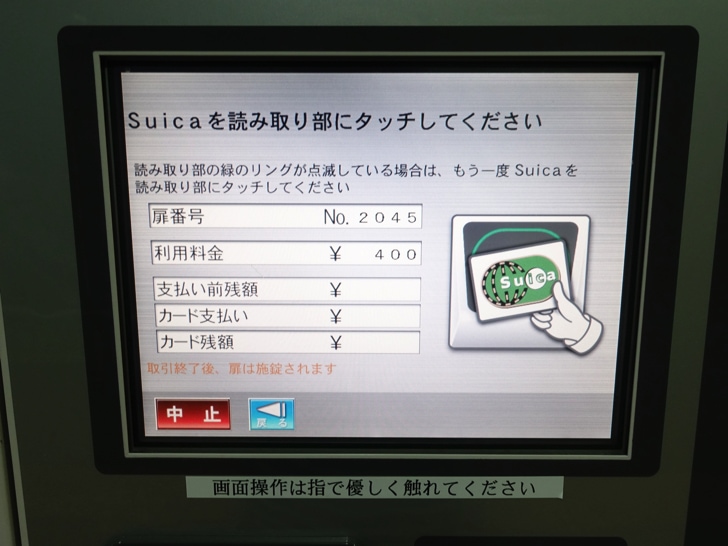
手持ちのSuicaを読み取り部にタッチしましょう。
Apple PayのSuicaやモバイルSuicaでも問題なく支払いできましたよ。

画面を見ると、ちゃんとコインロッカーの料金が引かれていますね。
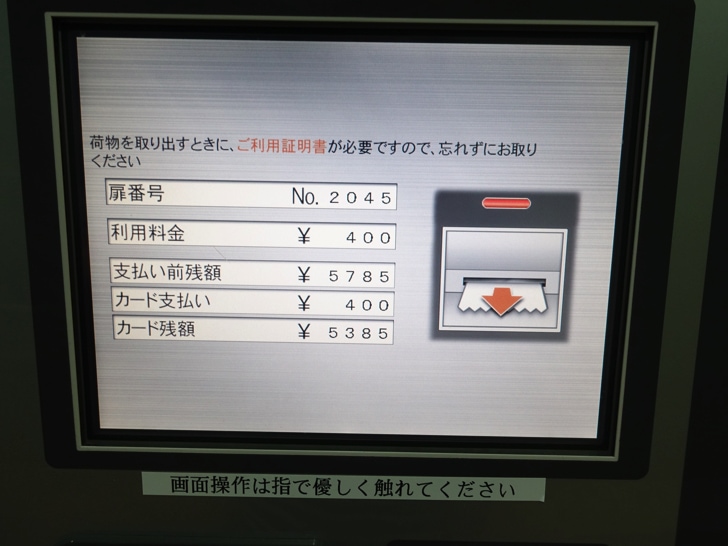
ついでにロッカーご利用証明書が出てきました。
証明書を保管してくださいと書いてありましたが、この証明書を使うことは特になかったです。
何かあったときのための証明書だと思います。

▼おまけですが、Suicaアプリでも残高が減っていることを確認できました。
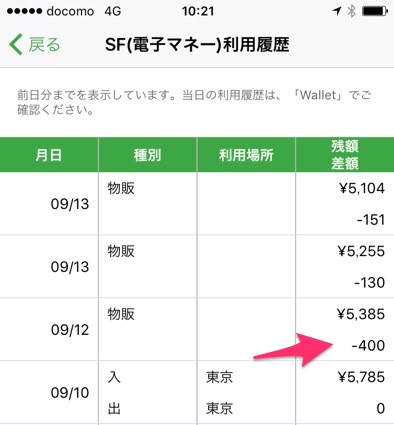
これでSuicaコインロッカーで荷物を預けることができました。
ここでやれば、あとは観光などを楽しみましょう。
Suicaコインロッカーの荷物を取り出すやり方・手順
観光などを終えて戻ってきたら、Suicaコインロッカーから荷物を取り出しましょう。
ここからは、Suicaコインロッカーの開け方を紹介しますね。
まずはタッチパネルの前に立ち、「荷物を取り出す」ボタンを押してください。

利用した鍵の種類について聞かれるので、Suicaを選びましょう。

「Suicaを読み取り部にタッチしてください」と出てきますので、手持ちのSuicaをタッチしましょう。
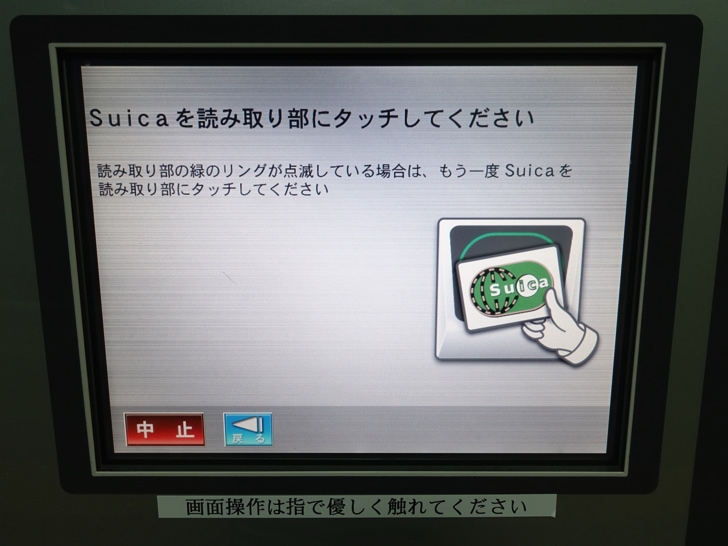
これでコインロッカーの扉が解錠できましたね。
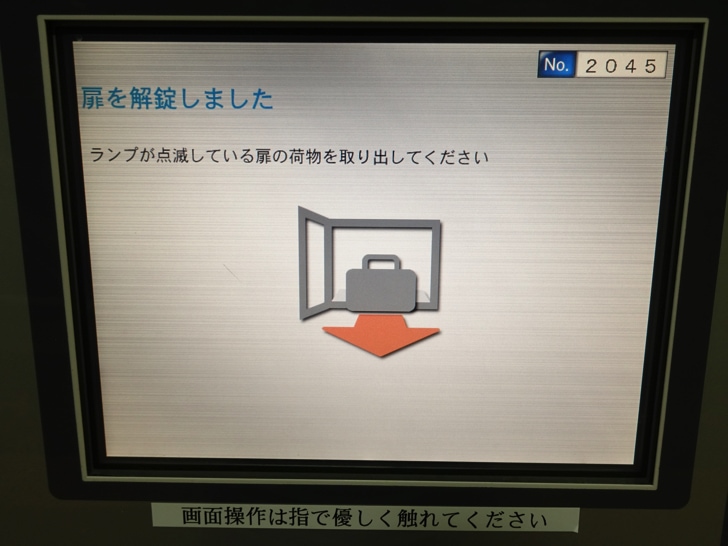
コインロッカーを無事開けることができました〜!
あとは荷物を取り出すだけです。

これでSuicaコインロッカーを使う手順は以上となります。
Suicaはオートチャージのクレジットカードを使おう
Suicaを使うのであれば、コインロッカーの料金を間接的に節約することもできます。
ビックカメラSuicaカードやJRE CARDなどのビューカードを使えば、Suicaにオートチャージできるため、そのときにチャージした金額の1.5%分のJRE POINTが貯まりますよ。
この手順を経ることで、間接的ではありますがSuicaコインロッカーの料金を安くできますよね。
ちなみに、貯めたJRE POINTはSuicaに1ポイント1円からチャージできるため、ムダになることがありません。
Suicaコインロッカーを開錠できないときの対処法
何らかのトラブルで、Suicaコインロッカーを開錠できないこともあるかもしれません。
Suicaコインロッカーを開けられないときは、以下のような原因が考えられます。
- 端末の不具合
- Suica ID番号が変更になった
- コインロッカーに使ったSuicaをなくした
Suica自体がコインロッカーの鍵になっているので、Suicaに不具合があるとロッカーを開けることができません。
コインロッカーが開かない場合はロッカーに表示されている管理会社に連絡して、開錠の手続きをしてもらいましょう。
さいごに
Suicaコインロッカーは今回紹介した手順でやれば使えます。
小銭を入れるときは両替のことを気にしないといけないので、余計なストレスがありますよね。
その点、Suicaコインロッカーだと小銭があるかどうかを気にする必要がないため、気軽に使えました。
Suicaコインロッカーを使えたおかげで、重たい荷物を持たずに観光を楽しめましたよ。